Nisan ayında güncellendi 2024: Optimizasyon aracımızla hata mesajları almayı bırakın ve sisteminizi yavaşlatın. şimdi al Bu bağlantıyı
- Indirin ve yükleyin onarım aracı burada.
- Bilgisayarınızı taramasına izin verin.
- Araç daha sonra Bilgisayarını tamir et.
Microsoft, Windows 3133977 sistemleri için KB7 güncelleştirmesini yayımladıktan sonra, bu güncelleştirmeyi bilgisayarlarına yükleyen birçok Asus kullanıcısı, Güvenli Önyükleme İhlali adı verilen özellikle rahatsız edici bir hata almış olabilir. Bu hatanın en kötü yanı, makinenin Windows altında önyüklemesine izin vermemesi ve kullanıcıların bilgisayarlarını kullanamayan bilgisayarın UEFI ekranında olması.

Tüm bunların nedeni Asus makinelerinin güvenli önyükleme teknolojisi ve Windows 7 sistemlerinin onları tam olarak desteklememesi. KB3133977 güncellemesinin amacı, BitLocker'ın Win7 makinelerinde sürücüleri şifrelemesini önleyen bir sorunu gidermektir. KB3133977 sorunu çözse de, Asus kullanıcıları için yeni güvenli önyükleme ihlaline neden oluyor. Dediğim gibi, Win7’le tam olarak uyumlu değil. Güvenli Başlatma Asus anakartlarında kullanılan teknoloji, dolayısıyla bu Güvenli Önyükleme Win7 makinelerinde tam olarak etkinleştirilmemiştir. Ancak bu, yeni güncellemenin tanıtımıyla değişti - güvenli önyükleme işlevi KB3133977 ile tamamen etkinleştirildi ve artık Güvenli Önyükleme İhlali hatasının nedenidir.
Asus PC Güvenli Önyükleme tamamen etkin durumdayken her başlatıldığında, makine otomatik olarak bir tarama gerçekleştirir ve algılanan işletim sistemi (Windows 7) uyumlu olarak algılanmazsa, makinenin işletim sistemi arabirimine yüklenmeye devam etmesini önler.
Nisan 2024 Güncellemesi:
Artık bu aracı kullanarak, sizi dosya kaybına ve kötü amaçlı yazılımlara karşı koruma gibi bilgisayar sorunlarını önleyebilirsiniz. Ek olarak, bilgisayarınızı maksimum performans için optimize etmenin harika bir yoludur. Program, Windows sistemlerinde oluşabilecek yaygın hataları kolaylıkla düzeltir - mükemmel çözüm parmaklarınızın ucundayken saatlerce sorun gidermeye gerek yoktur:
- 1 Adım: PC Onarım ve Doktoru İndirme Aracı'nı indirin (Windows 10, 8, 7, XP, Vista - Microsoft Altın Sertifikalı).
- 2 Adımı: “Taramayı Başlat”PC sorunlarına neden olabilecek Windows kayıt defteri sorunlarını bulmak için.
- 3 Adımı: “Hepsini tamir et”Tüm sorunları düzeltmek için.
Önyükleme Önceliğini Ayarla veya Harici Sürücünün Bağlantısını Kes
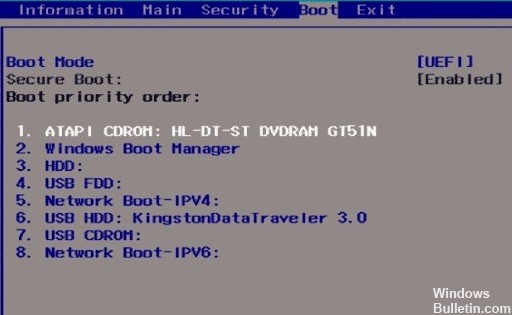
Önyüklemeden önce bilgisayarınıza bir harici sürücü (sabit disk veya USB bellek) bağlarken “Güvenli Önyükleme İhlali” hatasıyla karşılaşırsanız, BIOS / UEFI ayarlarına erişin ve önyükleme önceliğini (önyükleme sırası) yapılandırın. Sistemin çıkarılabilir medyadan değil, dahili sabit diskten veya Windows önyükleme yöneticisinden yüklendiğinden emin olun. Sabit diskin önyükleme sırasında ilk sırada olduğunu unutmayın.
İşleri kolaylaştırmak için bilgisayarı kapatın, harici sürücüyü çıkarın ve sistemi yeniden başlatın.
Diğer tüm durumlarda, aşağıdaki düzeltmeleri yapmanız gerekecektir:
- Güvenli çalıştırma kontrolünü devre dışı bırakın.
- CSM'yi etkinleştirin ve Hızlı Önyüklemeyi devre dışı bırakın
- Anahtar Yönetimi altındaki tüm anahtarları Yüklenmedi olarak ayarlayın.
- Sürücü imzasının yürütülmesini devre dışı bırakın
Güvenlik önyüklemesini devre dışı bırak
Ayrıca güvenli önyükleme işlemini devre dışı bırakmanızı ve kontrol etmenizi öneririm. Bilgisayarınız başladığında, üretici logosunun önyükleme menüsü seçeneğini kontrol etmesini bekleyin, bu genellikle işlev tuşlarından biridir (örn. F12). Bilgisayarı yeniden başlatın; Önyükleme menüsüne erişmek için Önyükleme menüsü seçenek tuşuna basmaya devam edin. Güvenli önyükleme seçeneğini devre dışı bırakın ve kutuyu işaretleyin.

CSM'yi etkinleştirin ve Hızlı Önyüklemeyi devre dışı bırakın
- Güvenlik sekmesinde, yukarı gidin ve Başlat sekmesini seçin.
- Hızlı Başlat'ı seçin ve Enter'a basın, ardından Devre Dışı Bırak'ı seçin.
- Ardından CSM Başlat'ı ve ardından Açık'ı seçin.
- Kaydet ve Çık sekmesine gidin.
- Kaydet seçeneğini seçin ve değişikliklerden çıkın ve Evet ile onaylayın.
KB3084905 Windows Update'i kaldırın.

Windows Server 3084905 ve Windows 2012 için KB8.1 güncelleştirmesi yayımlandığında, Microsoft, güncelleştirmenin aynı etki alanı denetleyicisine bağlı bilgisayarlarda güvenli önyükleme sorunlarına neden olabileceğini duyurdu. Bu sorunu çözmenin en kolay yolu, aşağıdaki adımları izleyerek bu güncelleştirmeyi bilgisayarınızdan kaldırmaktır:
- Başlat Menüsü düğmesini tıklatın ve adını yazıp üstteki ilk seçeneği tıklatarak veya başlangıç Başlat Menüsü ekranında girişini bularak Kontrol Paneli'ni açın.
- Sağ üst köşedeki Farklı Görünüm: Kategori'ye geçin, ardından Programlar bölmesinde Bir programı kaldır'ı tıklayın. Ekranın sağ tarafında Yüklü Güncellemeleri Mavi Göster düğmesini görmelisiniz, bu yüzden tıklayın.
- Şimdi bilgisayarınızda yüklü olan tüm Windows güncellemelerinin bir listesini görebilmeniz gerekir. Microsoft Windows'un alt kısmı KB3084905 güncellemesini içerir.
- Güncellemenin yüklendiği tarihin görüntülendiği Kurulu sütununu kontrol etmek için sola kaydırın. Güncelleştirmeyi KB numarası KB3084905 ile bulduğunuzdan emin olun.
- Güncellemeye bir kez tıklayın ve yukarıdaki Kaldır'ı seçin ve güncellemeden kurtulmak için ekrandaki talimatları izleyin.
- Otomatik Windows güncellemelerini yapılandırdıysanız, Microsoft'un otomatik olarak yüklenmesi gereken yeni bir güncelleme başlatmasını bekleyin. Önyükleme işlemi sırasında "Güvenli önyükleme ihlali - geçersiz imza algılandı" sorununun devam edip etmediğini kontrol edin!
Uzman İpucu: Bu onarım aracı, depoları tarar ve bu yöntemlerden hiçbiri işe yaramadıysa, bozuk veya eksik dosyaları değiştirir. Sorunun sistem bozulmasından kaynaklandığı çoğu durumda iyi çalışır. Bu araç, performansı en üst düzeye çıkarmak için sisteminizi de optimize eder. tarafından indirilebilir Burayı tıklatarak

CCNA, Web Geliştirici, PC Sorun Giderici
Ben bir bilgisayar tutkunuyum ve pratik bir IT Professional'ım. Bilgisayar programlama, donanım sorunlarını giderme ve onarım konularında yıllarca deneyimim var. Web Geliştirme ve Veritabanı Tasarımı konusunda uzmanım. Ayrıca Ağ Tasarımı ve Sorun Giderme için CCNA sertifikam var.

